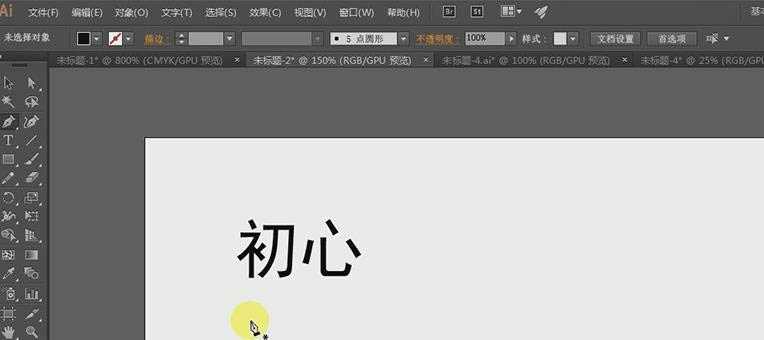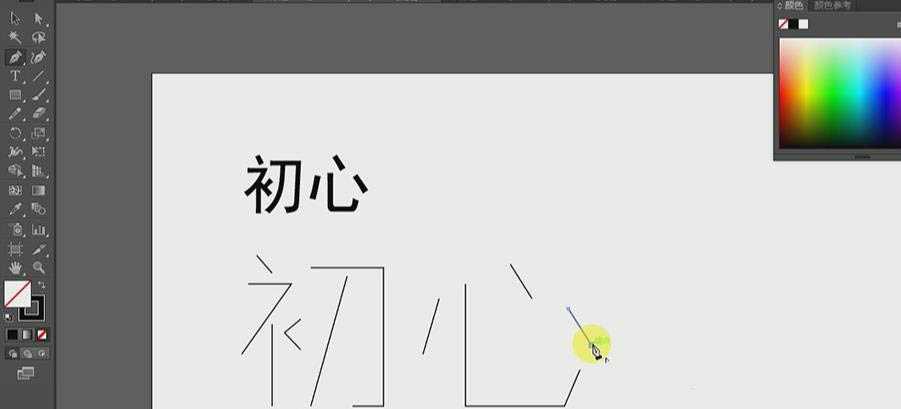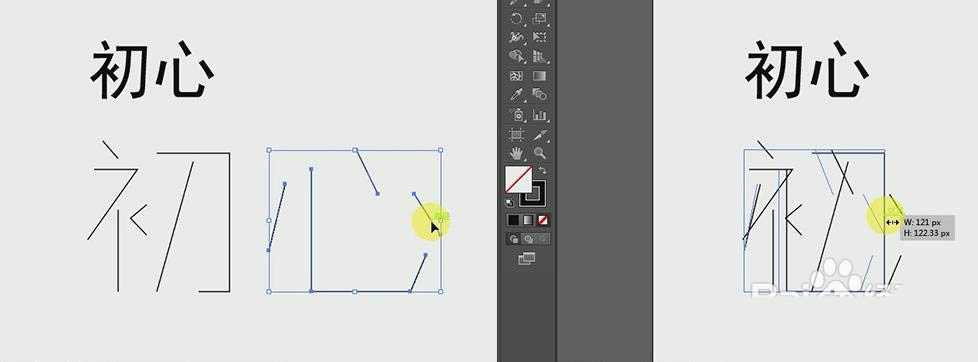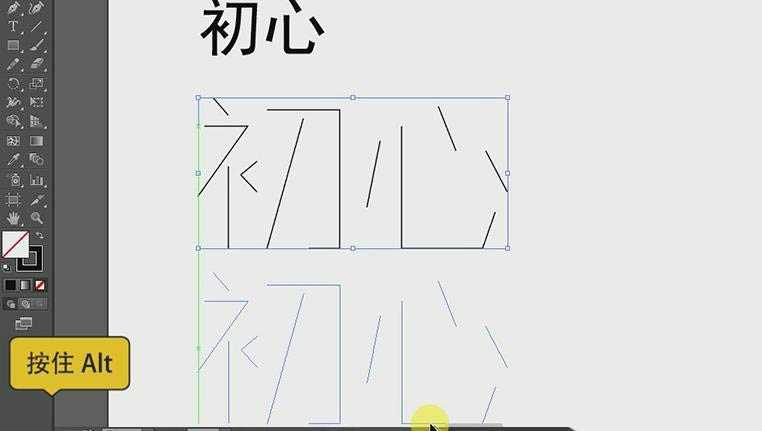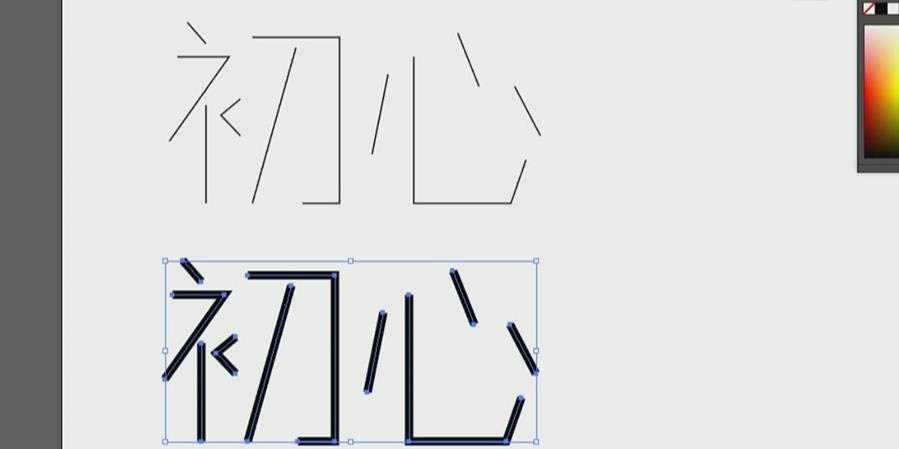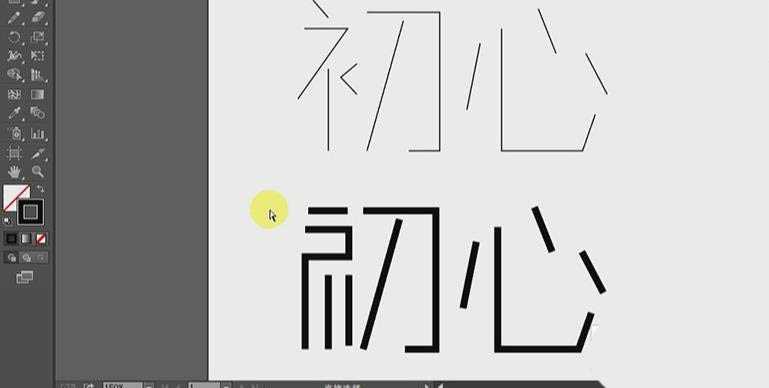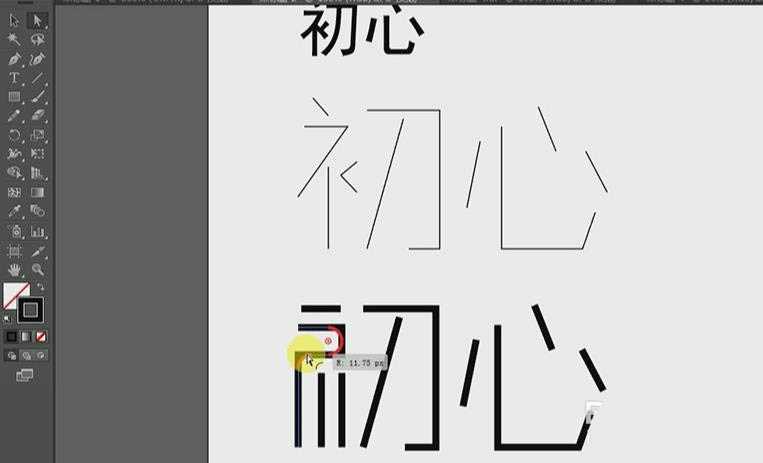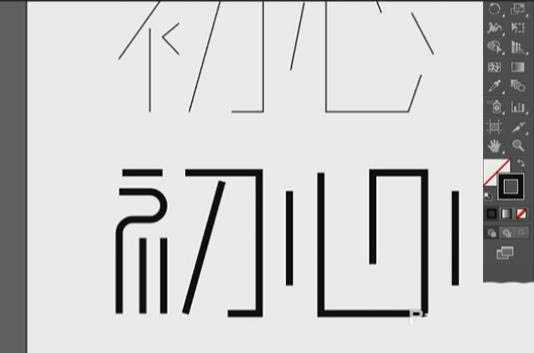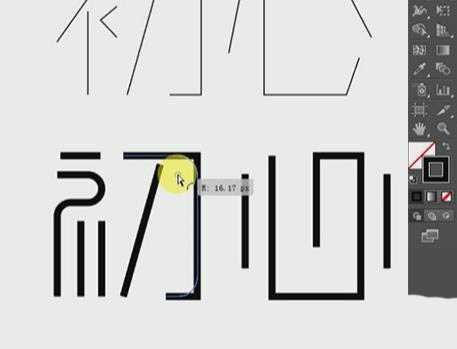ai怎么设计不忘初心的素材海报? ai设计插画风格海报的教程
(编辑:jimmy 日期: 2026/1/2 浏览:2)
ai中想要设计一款艺术字,效果如图,该怎么设计呢?下面我们就来看看详细的教程。
- 软件名称:
- Adobe Illustrator 2020 v24.2.3 64位 免安装中文绿色精简版
- 软件大小:
- 344MB
- 更新时间:
- 2020-08-07立即下载
1、打开Ai,【Ctrl+N】新建画布,使用【文本工具】输入文字,字体:黑体。
2、使用【钢笔工具】按照初心的笔画结构勾画出文字。
3、选择【心】整体移动到【初】,调整为与【初】一样大小即可。
4、选中文字整体按住【Alt】复制。
5、调整复制的字的描边,描边调整为:6pt。
6、先删掉【初】是左半部偏旁,然后用【钢笔工具】勾画新的偏旁。
7、使用【直接选择工具】选中图中锚点,然后变圆角(会出现变圆角提示),按住左键进行对圆角大小的调整即可。
8、同样的操作先删除【心】部分笔画,再用【钢笔工具】勾画出新的,选中【心】整体,移动到【初】调整一样的大小即可。
9、把方形的笔画转换为圆角形状,使用【直接选择工具】选中图中锚点,然后变圆角(会出现变圆角提示),按住左键进行对圆角大小的调整即可。
上一页12 下一页 阅读全文